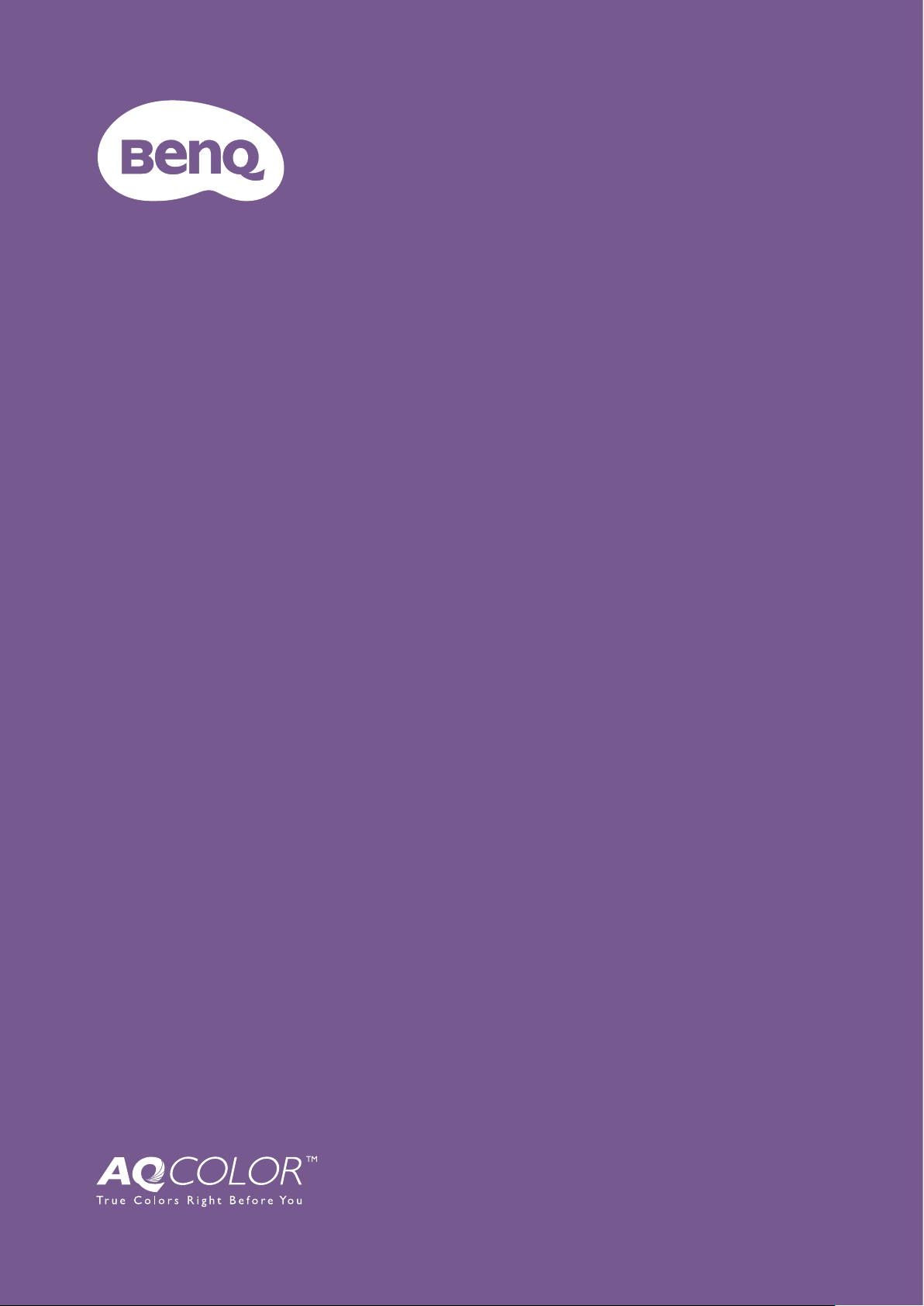
LCD モニタ
Paper Color Sync
ユーザー ガイド
Screen-Printer Color Sync ソフトウェア
V 1.02
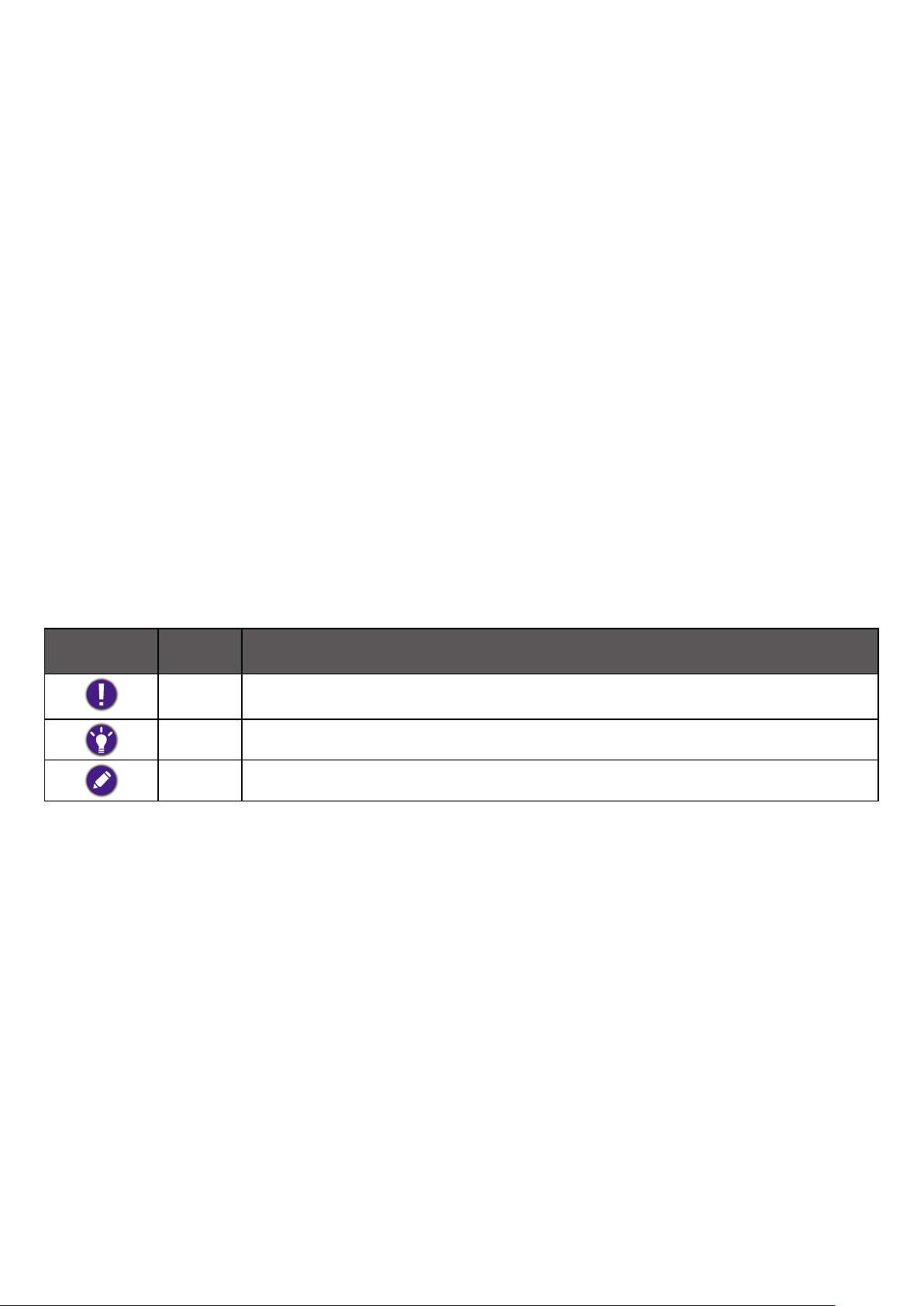
著作権と免責事項
著作権
Copyright 2020 BenQ Corporation。All rights reserved。本書のいかなる部分も、BenQ Corporation の事
前の書面による同意なく、電子的、機械的、磁気的、光学的、化学的、手動その他の手段を問わず、
複製、転載、改変、検索システムへの保存、他言語またはコンピュータ言語への翻訳を行うことは
できません。
このマニュアルに記載されているその他のロゴ、製品、会社名は、登録商標または各所有者の著作
権であり、情報を目的にしてのみ使用されています。
免責
BenQ Corporation は、明示的または暗示的を問わず、本書の内容に関して、特に保証、商業的可能性、
特定目的への適合性に関しては、いかなる表明または保証もいたしません。また、BenQ Corporation
は、お客様に改訂または修正の通知を行う義務を負うことなく、本書を改訂したり、本書の内容を
随時修正する権利を有します。
常に最新かつ正確な情報をお客様にお届けするために、内容が予告なく変更される場合があります。
本書の最新版は、ホームページでご覧いただけます。
製品出荷時にインストールされていないソフトウェア、パーツ、および本来同梱されていないアク
セサリを使用した結果、問題(データの消失またはシステムの不具合)が生じた場合は、お客様ご
自身の責任となります。
保守
ソフトウェアについてのご質問は、カスタマーサポートへお問合せください。
表記
アイコン / 記号アイテム 意味
警告
ヒント タスクを完了するための便利な情報です。
注意 補足的情報です。
本書では、メニューを開くための手順は簡略化して記載されています。例:
誤用や不適切な操作、または行いによって生じるコンポーネントやデータへ
のダメージ、またはケガなどを防止するための情報です。
システム
>
情報
。
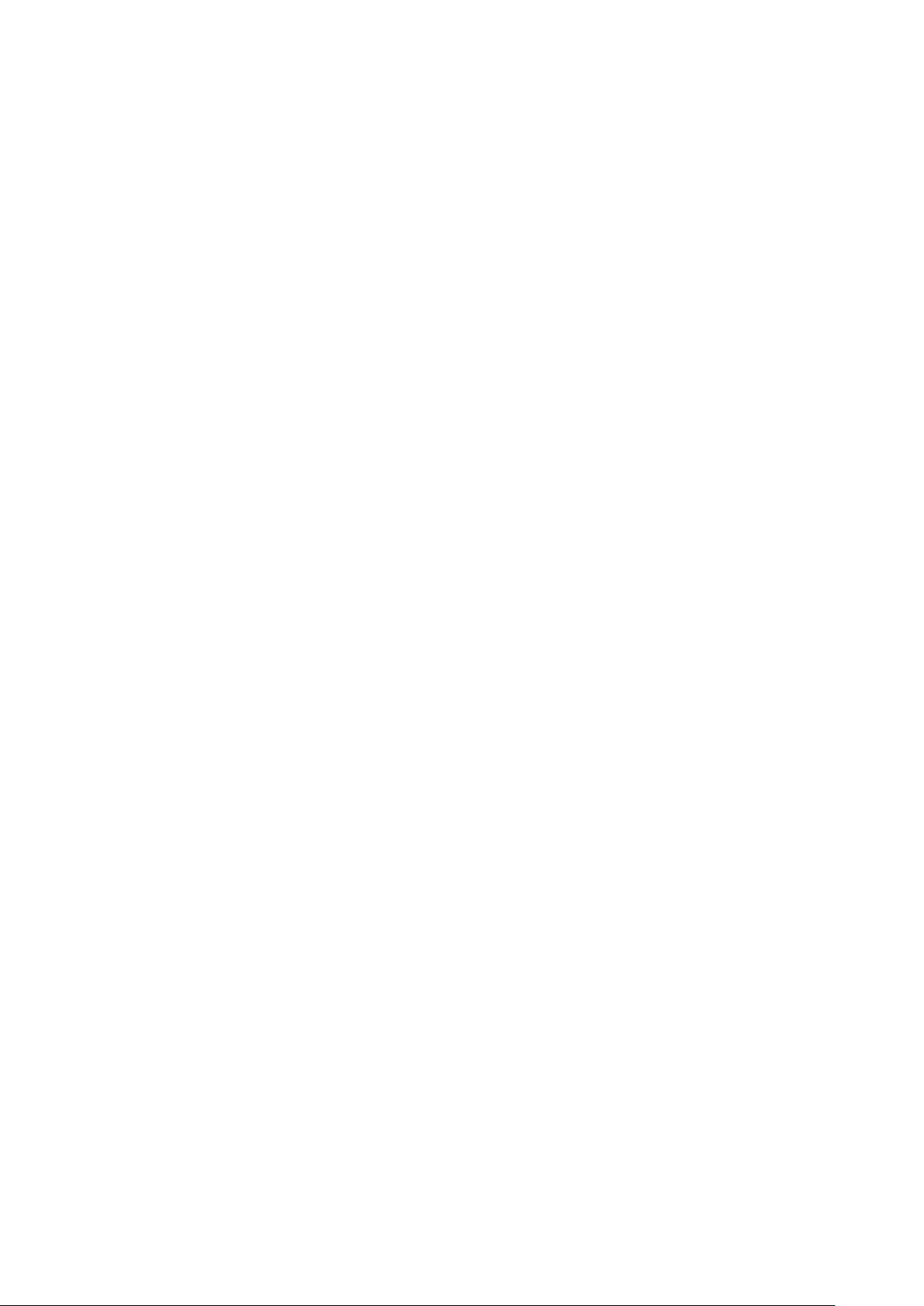
目次
著作権と免責事項 ..................................................................................................................................................................... 2
著作権 ...................................................................................................................................................................................... 2
免責 ........................................................................................................................................................................................... 2
保守 .......................................................................................................................................................................................... 2
表記 ........................................................................................................................................................................................... 2
はじめに ....................................................................................................................................................................................... 4
接続 ................................................................................................................................................................................................ 5
USB-C™ ケーブルによる接続 ......................................................................................................................................... 5
その他のビデオケーブルによる接続 ........................................................................................................................... 5
Paper Color Sync
インターフェイスについて ............................................................................................................................................ 6
ホーム画面 ......................................................................................................................................................................... 6
情報ページ ......................................................................................................................................................................... 7
Paper Color Sync
画像編集ソフトウェアからプリンター設定 ................................................................................................................... 9
Adobe Photoshop でプリンター設定を調整する ...................................................................................................... 9
Adobe Lightroom Classic で色とプリンター設定を調整する ..............................................................................10
ソフトウェアの更新 ..............................................................................................................................................................11
アップデートを自動的に確認する .............................................................................................................................. 11
更新を自動的に確認します。 ....................................................................................................................................... 11
システム要件 ............................................................................................................................................................................12
ソフトウェアのインストールと起動 .....................................................................................5
の構成 ..................................................................................................................................................... 8
08/28/20
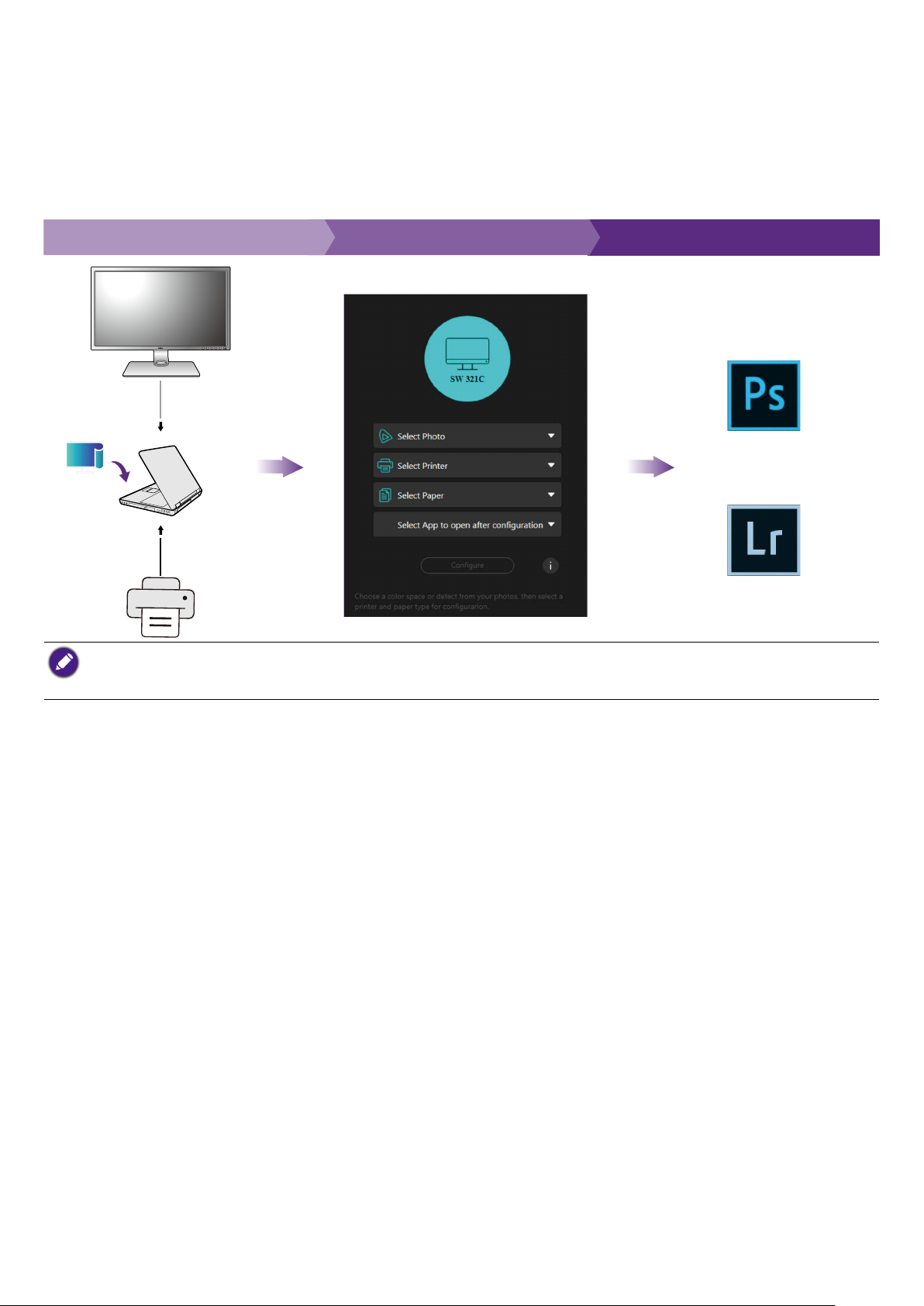
はじめに
Paper Color Sync
は、画像、コンピュータ、プリンターの間でカラー設定を同期し、印刷結果が分
かりやすくなるようにします。印刷結果が画面に表示されたら、画像を適切に評価し編集が必要で
あるかどうかを確認します。
スクリーンとプリンターの間で色に誤差が現れないように、初めてお使いになるときには最初に注
意深く設定を構成する必要があります。
接続
Paper Color Sync 構成
画像編集ソフトウェアから
プリンター設定
Adobe Photoshop
Adobe Lightroom Classic
本書に記載する図およびメニューオプションは参照用であり、ご使用のコンピュータのオペレーティングシステ
ム、編集ソフト、接続したプリンター等によって異なります。ユーザーインターフェイスは将来予告なく変更され
る場合があります。
4

接続
• ソフトウェアは 1 台のモニタでしか作動しません。複数のモニタを接続しないでください。
• プリンターの取り扱い説明書の記載に従って、コンピュータにプリンターを接続します。プリンターのドライバ
が正しくインストールされていることを確認します。
•
Paper Color Sync
USB-C™ ケーブルによる接続
ソフトウェアをダウンロードするには、インターネットに接続する必要があります。
Support.BenQ.com
Paper Color Sync
USB-C™
ケーブル
Wi-Fi または USB
経由
その他のビデオケーブルによる接続
Support.BenQ.com
Paper Color Sync
HDMI / DP ケーブル
USB アップストリー
ムケーブル
Paper Color Sync
1. BenQ ウェブサイトからダウンロードした
ソフトウェアのインストールと起動
Paper Color Sync
て、5 ページの接続の指示に従ってインストールを完了してください。コンピュータを再起動
して、インストールを完了してください。
2. ソフトウェアは自動的に起動します。
このソフトウェアはいくつかの言語に対応していますが、ソフトウェアから設定を変更することはあはできませ
ん。オペレーティングシステムでの言語設定に従います。ソフトウェアが選択した表示言語に対応していない場合
は、英語が選択されます。
スタート
メニューからもアクセスできます。
Wi-Fi または USB
経由
ソフトウェアファイルをクリックし
5

インターフェイスについて
ホーム画面
1
2
3
4
5
6
7
番号 名前 説明
モニタの型番 接続したディスプレイのモデル名を表示します。
1
画像の選択 編集したり、印刷したりする画像を選択すると、画像の色空間が検出さ
2
れ自動的に表示されます。
色空間が検出されない場合は、シミュレーション用に直接 1 つ選択して
ください。
プリンターの選択 プリンターを選択します。
3
用紙の選択 画像を印刷する用紙を選択します。選択可能なオプションは、選択した
4
プリンターにより異なります。
アプリケーション
5
の選択
構成ボタン 設定を構成します。
6
ヒント ヒントが表示されます。
7
情報ボタン バージョン情報、手動アップデート機能、ソフトウェアのユーザーガイ
8
構成後に起動するレタッチソフトを選択します。
ドにアクセスします。詳細は、7 ページの情報ページを参照してくだ
さい。
8
6

情報ページ
9
10
11
12
13
番号 名前 説明
モニタの型番 接続したディスプレイのモデル名を表示します。
9
バージョン情報 ソフトウェアバージョンが表示されます。
10
手動アップデート ソフトウェアのアップデートがリリースされたかどうかを確認します。
11
ユーザーガイド クイック ユーザーガイドにアクセスします。
12
ホーム画面 ホーム画面に戻ります。
13
7

Paper Color Sync
作業を開始する前に、画像ファイルの色空間情報を取得しておいてください。色空間を検出できなかった場合は、
手動で選択してカラーマッチングを行ってください。
の構成
• 対応する色空間の画像
画像を選択
を選択
します。
• 色空間情報なしの画像 (*)
画像を選択
します。
を選択
プリンタの選択
らプリンターを選
択します。
警告!
sRGB
Adobe RGB
続行
か
または
で
用紙の選択
を選択します。
プリンタの選択
らプリンターを選
から用紙
択します。
か
構成後に開く
アプリを選択
アプリが起動され
ます。
をクリッ
構成
クします。
用紙の選択
を選択します。
から
から用紙
構成後に開く
をクリッ
構成
クします。
• (*):複数のファイルを選択したが色空間の検出に失敗した場合は、色空間が異なるファイルなのかもしれません。
ファイルは一度に 1 個ずつお試しください。
• ファイルを 1 個選択していて、色空間が見つからないと表示された場合は、色空間情報がないか、画像の色空間
が
Paper Color Sync
は可能です。
構成完了後、
をクリックします。モニタの色モードが自動的に
完了
によってサポートされていません。リストから 1 つ選択してシミュレーションを行うこと
Paper Color Sync
アプリを選択
アプリが起動され
ます。
に変わるた
から
めスクリーンの色も変わっていることがお分かりいただけるはずです。合わせて OS の ICC プロフ
ァイルも調整され、選択した画像の色空間と一致します。これからは、Adobe Photoshop や Adobe
Lightroom Classic を使ってお好きに画像を編集してください。
8

画像編集ソフトウェアからプリンター設定
印刷を始める前に、画像編集ソフトウェアから正しくプリンターを設定してください。
Adobe Photoshop でプリンター設定を調整する
• メニューのオプションは、Photosho のバージョンによって異なります。詳細は、ユーザーガイドを参照してくだ
さい。
•
Paper Color Sync
Paper Color Sync
は自動的に Photoshop で開きます。色設定とプリンター設定は画像を開いたときに完了しています。
印刷前に用紙サイズを選択するだけです。
1.
File(ファイル)
2.
Printer Settings(プリンター設定)
を構成した後、Photoshop が起動されていることを確認してください。
の構成が完了した後、Photoshop を起動するよう選択した場合は、選択した画像
>
Print(プリント)
を選択します。
をクリックします。
2画像2
1
3.
Printer(プリンター)
で、プリンターが
Paper Color Sync
で構成したばかりのものであること
を確認してください。
4. 用紙サイズを選択し、
5.
Printer Profile(プリンタープロファイル)
Save(保存)
で確定します。前の画面に戻ります。
で、用紙が
Paper Color Sync
で構成したばかりの物
であることを確認してください。プリンターのドライバが最初から正しくインストールされてい
る場合は、用紙の ICC プロファイルもインストールされており、ドロップダウン リストから選択
できます。
6.
Print(プリント)
で確定します。
3
4
画像
5
6
9

Adobe Lightroom Classic で色とプリンター設定を調整する
• メニューのオプションは、Lightroom Classic のバージョンによって異なります。詳細は、ユーザーガイドを参照
してください。
•
Paper Color Sync
1.
Paper Color Sync
自動的にこのソフトウェアが起動します。
ます。
を構成した後、Lightroom Classic が起動されていることを確認してください。
の構成が完了した後、Adobe Lightroom Classic を起動するよう選択した場合は、
Import(読み込み)
をクリックしてファイルを選択し
1
2. Lightroom Classic で
Print(プリント)
画像
を選択します。
画像
3.
Page Setup(用紙設定)> Format For(対象プリンター)
構成したプリンターを選択します。
4.
で確定します。前の画面に戻ります。
OK
画像
画像
2
を選択します。
Paper Color Sync
で
3
3
5.
Print Settings(プリント設定)
ーであることを確認します。
を選択します。
Paper Color Sync
Show Details(詳細を表示)
10
4
で構成したばかりのプリンタ
を選択します。

画像
画像
5
5
6. ページ設定を調整します。また、
7.
Print Job(プリントジョブ)
パネルで
Save(保存)
Print to(出力先)
で確定します。メイン画面に戻ります。
から
Printer(プリンター)
を選択し
ます。
8.
Print Sharpening(シャープ(プリント用))で Standard(標準)
9.
Paper Color Sync
タイプを選択します。
で構成したばかりの用紙に基づいて、
Matte(マット)
はツヤ無しタイプであり、
Media Type(メディア タイプ)
を選択します。
Glossy(光沢)
で用紙
はツヤありタ
イプです(ラスター、セミツヤあり、ツヤあり)。
10.
Profile(プロファイル)
で、
Paper Color Sync
で構成したばかりの用紙を選択します。プリン
ターのドライバが初回からか正しくインストールされている場合は、用紙の ICC プロファイルも
インストールされており、ドロップダウン リストから選択できます。
11.
Print(プリント)
で確定します。
画像
7
8
9
10
11
6
ソフトウェアの更新
アップデートを自動的に確認する
デフォルトにより、ソフトウェアが自動的に OTA から更新を確認します。ソフトウェアを更新する
には、画面の指示に従ってください
更新を自動的に確認します。
自動アップデートを無視して、無償でアップデートを行いたい場合は、次の手順に従ってください。
1. コンピュータがインターネットに接続されていることを確認してください。
2. ホーム画面から を選択すると、情報ページが開きます。
3.
アップデート
4. 新しいバージョンがリリースされたら
い。画面の指示に従って処理を完了します。
5. ソフトウェアを更新した後は、新しいプリンターや用紙のオプションが変わる場合があります。
新しいプリンターや用紙を使用したい場合は、8 ページの Paper Color Sync の構成および 9
ページの Adobe Photoshop でプリンター設定を調整する /10 ページの Adobe Lightroom Classic で
色とプリンター設定を調整するの説明に従って
トウェアで構成してください。
を選択します。
アップデート
Paper Color Sync
11
を選択してダウンロードし、更新してくださ
とプリンターを画像編集ソフ

システム要件
互換モニタ BenQ SW321C
対応オペレーティング システム • Windows 7 およびそれ以降のバージョン
• Mac OS X 10.9 およびそれ以降のバージョン
ケーブル • USB-C™ ケーブルまたは HDMI / DP ケーブル
• USB アップストリームケーブル(HDMI または DP ビデオケーブ
ルを使用する場合のみ必要)
互換プリンター (ドライバがインストールされていること)
• Canon PIXMA PRO-10
• Canon PIXMA PRO-100
• Epson SurColor P800
• Epson SurColor P600
互換用紙 Canon:Photo Paper Pro Luster、Photo Plus Semi-gloss
Epson:Premium Semi-gloss Photo Paper、Velvet Fine Art Paper
画像編集ソフトウェア • Adobe Photoshop CS6 およびそれ以降のバージョン
• Adobe Lightroom Classic
対応画像形式 *.tif、*.tiff、*.png、*.jpg、*.jpeg
対応色空間 sRGB、Adobe RGB
最高の性能と効率を実現するために、一部の LCD モニタ、プリンター、用紙はソフトウェアをリ
リースし、ユーザーガイドを発行する段階で互換性がテストされています。市場には多様なプリ
ンターや用紙があります。お客様が最適な設定を選択できるように、互換性テストは今後も継続
して実施して参ります。新しいプロファイルが使用できるようになると、OTA を介してお使いの
Paper Color Sync
す。
互換性のあるプリンターや用紙についての情報は、Support.BenQ.com >
ご覧ください。
に自動的に配信され、次回ソフトウェアを起動したときにメニューに表示されま
Paper Color Sync
>
仕様
を
12
